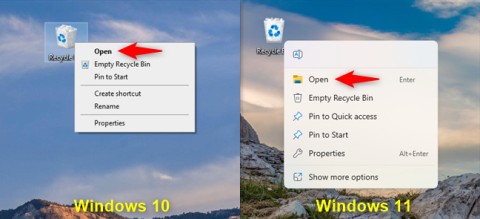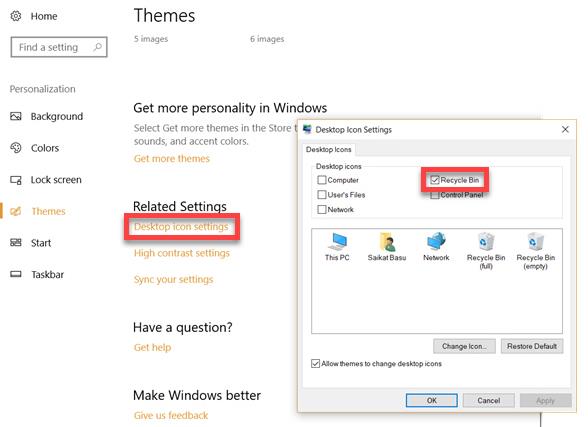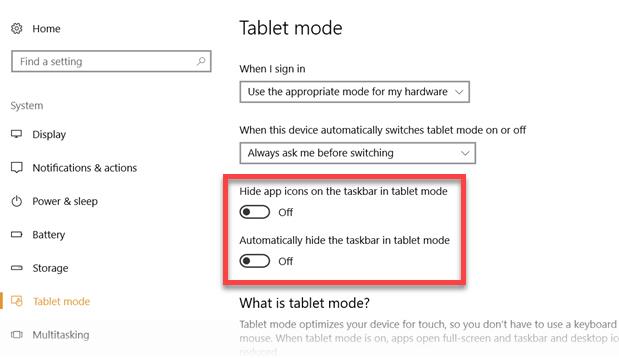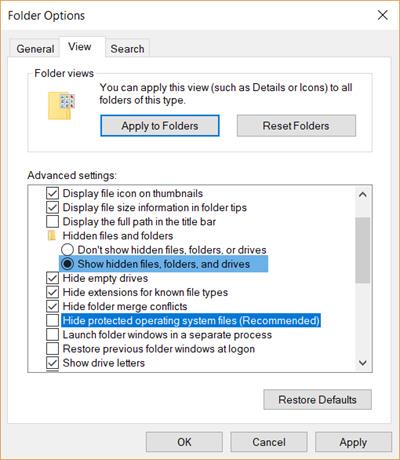Perder a Lixeira ( Lixeira ) no seu computador não é um erro grave, mas se você não encontrar o ícone da lixeira, isso também significa que não podemos recuperar dados excluídos. O artigo a seguir mostrará como recuperar o ícone da lixeira no Windows 10.
Lixo em computadores é como uma segunda chance para recuperarmos os dados do computador. O desaparecimento de Recyle Bin não é muito sério, mas às vezes também causa alguns problemas durante o trabalho.
Restaurar ícone da lixeira no computador
A primeira coisa a ter certeza é que o ícone da Lixeira realmente desapareceu ou alguém estava "brincando" com você e mudou o ícone da pasta do computador . Porque geralmente temos o hábito de encontrar ícones por imagem padrão.
Se você tem certeza de que não vê a "lixeira", pode começar a seguir um destes procedimentos.
Etapa 1 : clique com o botão esquerdo do mouse no ícone do Windows no canto inferior esquerdo da tela, selecione Configurações .
Etapa 2 : Selecione Próximo ícone Personalizar / Temas / Configurações da área de trabalho.
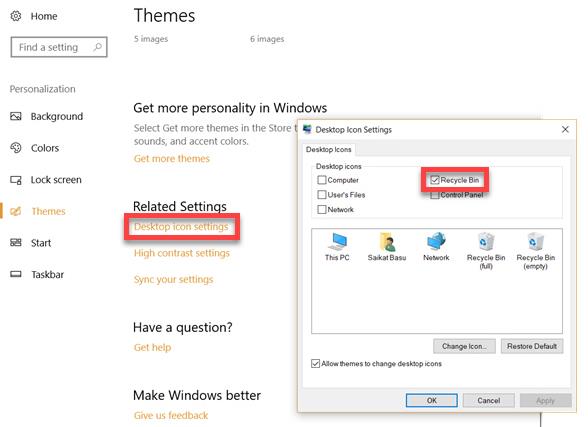
Etapa 3 : Marque a Lixeira / Aplicar.
Muitas vezes, após esta operação, retornando à área de trabalho, o ícone da lixeira será restaurado. Mas se isso não funcionar, podemos tentar de outra maneira.
Uma coisa que os usuários de computador geralmente não percebem é que o Windows 10 tem um modo de tablet (modo Windows 10 Tablet) e, ao usar esse modo, por padrão, o ícone da Lixeira não aparece. A perda do ícone da Lixeira pode ocorrer por esse motivo.
Desativar o modo tablet do Windows 10
Outra maneira de restaurar o ícone da lixeira no computador é verificar se o computador está no modo Tablet ou não? Nesse caso, desligue-o:
- Clique com o botão esquerdo do mouse em Iniciar / Configurações / Sistema / Modo Tablet.
- Altere os dois itens Ocultar ícones do aplicativo na barra de tarefas no modo tablet e Ocultar automaticamente a barra de tarefas no modo tablet para OFF .
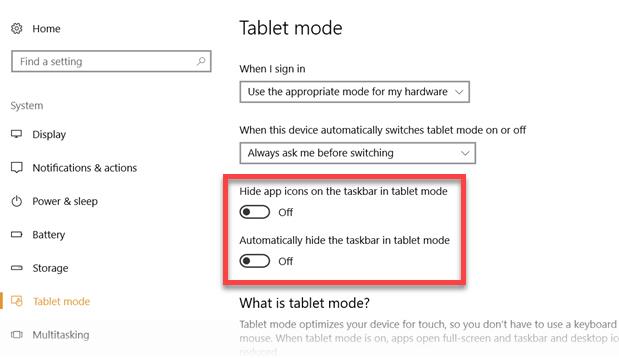
Além disso, uma última coisa que você pode tentar antes de pensar em reinstalar o Windows ou desejar usar um método mais poderoso.
Volte ao ícone da Lixeira
Etapa 1 : abra qualquer janela do Windows, selecione Exibir / Opções
Etapa 2 : a janela Opções de pasta aparece como abaixo, clique com o botão esquerdo na guia Visualizar novamente. Clique na opção Mostrar arquivos, pastas e unidades ocultas e desmarque a opção Ocultar arquivos protegidos do sistema operacional (recomendado).
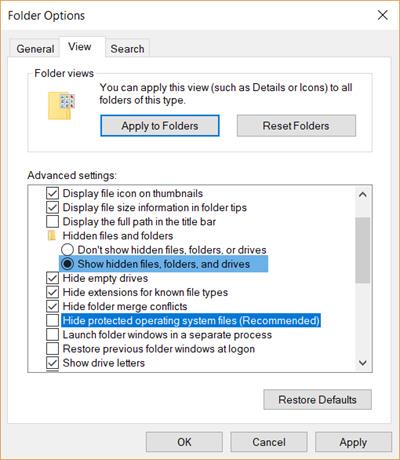
Etapa 3 : aplique e clique em OK.
Etapa 4: retorne à área de trabalho, clique com o botão direito do mouse no ícone Este PC / SO aberto (C :) ou C: Unidade.
Etapa 5: Clique com o botão direito do mouse no ícone da Lixeira, selecione Enviar para / Área de trabalho.
AVISO:
Se esse ícone do PC ( Meu computador ) também não estiver na área de trabalho, siga as instruções no artigo " Corrigir o erro do computador onde o ícone Meu computador " foi introduzido pelo Download.com.vn para recuperá-lo.